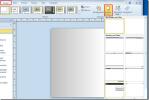Jak zmienić styl dla wszystkich tabel w programie Microsoft Word
Microsoft Word pozwala zastosować formatowanie do dużych fragmentów enami tekstowych. Możesz skopiować formatowanie zastosowane do jednego kawałka tekstu i zastosować je do całych akapitów i sekcji za pomocą zaledwie kilku kliknięć. Niestety, to samo nie dotyczy tabel. Jeśli chcesz zmienić styl dla wszystkich tabel w danym dokumencie, musisz wybrać każdy z nich osobno i zmienić styl. Alternatywą jest użycie do tego makra.
Znajdź styl tabeli
Przed utworzeniem makra musisz znaleźć nazwę stylu tabeli, który chcesz zastosować. To całkiem proste. Otwórz dokument Word, dla którego chcesz zmienić style tabel. Kliknij wewnątrz tabeli, a następnie przejdź do karty Projektowanie na karcie Narzędzia tabel.
Najedź kursorem myszy na styl tabeli, który chcesz zastosować do wszystkich tabel, a podpowiedź pokaże, jak się nazywa. Zapisz nazwę i jesteś gotowy do utworzenia makra.

Makro stylu tabeli
Włącz kartę Deweloper w programie Word, przechodząc do Plik> Opcje> Dostosuj wstążkę. Włącz pasek narzędzi programisty, a następnie wróć do dokumentu.
Na karcie Deweloper i kliknij Makra. Nadaj mu następującą nazwę;
ApplyTableStyle
Kliknij przycisk Utwórz i wprowadź następujące dane w polu kodu, jednak musisz edytować ten wiersz: tbl. Styl = „Średni cieniowanie 2 - Akcent 1”. Zamień bit w cudzysłowach na nazwę stylu tabeli skopiowanego w poprzednim kroku. Nie usuwaj znaków cudzysłowu z kodu. Po prostu wpisz nazwę stylu tabeli i uruchom ją.
Sub ApplyTableStyle () Dim tbl As Table. Dla każdego tbl w ActiveDocument. Stoły tbl. Style = „Medium Shading 2 - Accent 1” Kolejny. Napis końcowy

To wszystko co musisz zrobić. Po uruchomieniu makra automatycznie zmieni styl dla wszystkich tabel. Jeśli kiedykolwiek będziesz potrzebować użyć inny styl stołu, musisz usunąć to makro, ponieważ proaktywnie zmienia ono styl wszystkich tabel na określony w makrze.
Jeśli kiedykolwiek będziesz musiał zmienić styl, który stosuje makro, musisz edytować kod i zastąpić nazwę stylu, który chcesz zastosować. Makro stosuje style do wszystkich bieżących i wszystkich nowych tabel w dokumencie. Byłoby to oczywiście łatwiejsze, gdyby Microsoft Word miał wbudowaną opcję, aby to zrobić. Wygląda na dziwną wadę aplikacji.
Poszukiwanie
Najnowsze Posty
Wyślij dokument Word 2010 bezpośrednio do odbiorcy poczty za pośrednictwem programu Outlook 2010
Aplikacje pakietu Office 2010 zapewniają płynną interoperacyjność, ...
Jak utworzyć szablon w Visio 2010
Podobnie jak aplikacje pakietu Office, Visio 2010 zawiera opcję edy...
Utwórz wizualne podsumowanie slajdów w programie PowerPoint 2010
Aby podsumować prezentację, zawsze możesz użyć ulepszonej grafiki S...